So zeichnen Sie auf einem Foto auf dem iPhone

Erfahren Sie, wie Sie auf einem Foto auf Ihrem iPhone zeichnen können. Unsere Schritt-für-Schritt-Anleitung zeigt Ihnen die besten Methoden.
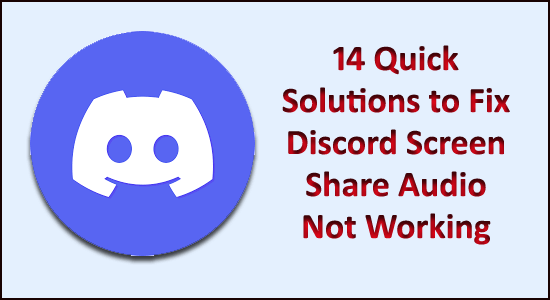
Es kann sein, dass der Discord Screen Share Audio nicht funktioniert, während du mit anderen Spielern kommunizierst. Nun, dies ist ein häufiges Problem, das von mehreren Benutzern auf der Discord-Foren-Website gemeldet wird.
Der Hauptgrund für das Discord Screen Share kein Audioproblem sind die schlechten Audiotreiber oder die Audiotreiber sind beschädigt oder veraltet.
Und nach der Untersuchung stellen wir fest, dass es mehrere andere Gründe gibt, die dafür verantwortlich sind, dass das Bildschirmfreigabe-Audio beim Discord-Problem nicht funktioniert.
Hier hatten wir also die vollständigen Korrekturen zusammengestellt, die für viele betroffene Benutzer funktionierten, um das Audioproblem zu lösen, aber überprüfen Sie zuerst den gemeinsamen Schuldigen, der das Problem verursacht.
Warum funktioniert Screen Share Audio bei Discord nicht?
Nachdem ich mir die Berichte mehrerer Benutzer angesehen und verschiedene Bedingungen analysiert habe, habe ich eine Liste mit verschiedenen Gründen erstellt, die dazu führen, dass Discord Screen Share kein Audio-/Audio-Leise-Problem hat.
Dies sind also einige der häufigsten Gründe, die dafür verantwortlich sind, dass Discord Screen Share kein Audio enthält . Folgen Sie nun den entsprechenden Korrekturen, bis Sie die für Sie geeignete gefunden haben.
Wie behebe ich, dass Discord Screen Share Audio nicht funktioniert?
Inhaltsverzeichnis
Lösung 1 – Vorläufige Lösungen
Bevor Sie mit den detaillierten Lösungen beginnen, sollten Sie sich die schnellen Optimierungen ansehen, um das Discord-Bildschirmfreigabeproblem ohne Audio zu beheben.
Lösung 2 – Starten Sie Ihren Computer neu
Haben Sie versucht, Ihren Computer neu zu starten? Es mag wie eine einfache Lösung erscheinen, aber Sie möchten wissen, dass ein einfacher Neustart viele Probleme beheben kann.
Versuchen Sie also, Ihren Computer neu zu starten, starten Sie Discord und starten Sie die Bildschirmfreigabe, um zu überprüfen, ob es funktioniert oder nicht. Wenn Audio immer noch nicht funktioniert, fahren Sie mit der nächsten Lösung fort.
Lösung 3 – Führen Sie Discord als Administrator aus
Wie bereits bestätigt, müssen Sie die Discord-Anwendung möglicherweise mit Administratorrechten ausführen . Und wenn Sie Discord mit Administratorzugriff ausführen, werden die Einschränkungen vermieden, die durch die Firewall des Systems verursacht werden.
Befolgen Sie also die angegebenen Schritte, um Discord als Administrator zu ruinieren:
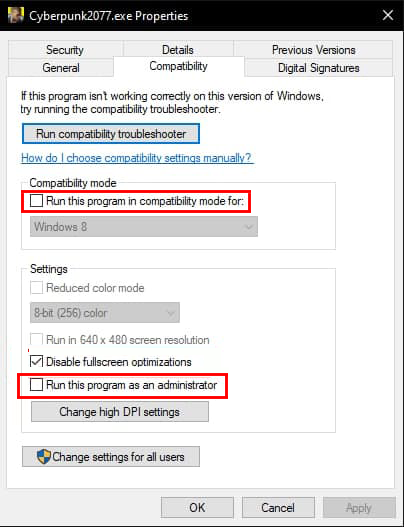
Versuchen Sie, die Anwendung auszuführen, und überprüfen Sie, ob das Problem behoben ist, oder folgen Sie der nächsten Lösung.
Lösung 4 – Discord aktualisieren
Viele Benutzer bestätigten, dass das Aktualisieren der Discord-Anwendung für sie funktioniert hat, um das Discord-Bildschirmfreigabeproblem ohne Audio zu lösen.
Befolgen Sie dazu die Schritte:
Lösung 5 – Löschen Sie die Roaming-Daten/Cache von Discord
Wie jede andere Anwendung verwendet Discord auch Roaming-Daten und Cache, um die Betriebsdaten und Benutzereinstellungen zu speichern. Dies sind sehr nützliche und wichtige Komponenten, da Apps sie verwenden, um die Leistung zu verbessern.
Aber manchmal werden dieser Cache und diese Daten beschädigt, und als Ergebnis treten beim Discord-Stream keine Soundprobleme für die Spieler auf. Sie können dieses Problem jedoch beheben, indem Sie den Discord-Cache und die Roaming-Daten löschen.
Befolgen Sie dazu die Schritte:
Lösung 6 – Setzen Sie die Spracheinstellungen auf Discord zurück
Falsch konfigurierte Spracheinstellungen auf Discord können auch dazu führen, dass das Screen Share-Audio bei Discord nicht funktioniert. So. Wenn Sie kürzlich Änderungen an den Discord-Spracheinstellungen vorgenommen haben, müssen Sie die Audioeinstellungen zurücksetzen.
Hier sind die Schritte, die Sie dazu befolgen können:
Lösung 7 – Audiotreiber aktualisieren
Das Problem, dass Discord Screen Share-Audio nicht funktioniert, hängt mehr oder weniger mit dem Audiotreiber zusammen. Wenn Sie also den veralteten Audiotreiber auf Ihrem Windows-Computer verwenden, ist es wahrscheinlicher, dass Sie auf solche Probleme stoßen.
Um dieses Problem zu beheben, müssen Sie den Audiotreiber aktualisieren und dazu die folgenden Anweisungen befolgen:
Oft ist Windows nicht in der Lage, den neuesten Treiber zu suchen und manuell zu aktualisieren, daher wird hier vorgeschlagen, den Audiotreiber automatisch mit dem Driver Easy zu aktualisieren .
Dies ist ein fortschrittliches Tool, das den gesamten Gerätetreiber durch einmaliges Scannen aktualisiert.
Holen Sie sich Driver Easy, um den Audiotreiber automatisch zu aktualisieren
Lösung 8 – Überprüfen Sie Ihre PC-Audioeinstellungen
Wenn die Aktualisierung des Audiotreibers nicht funktioniert, um das Problem zu beheben, wird hier empfohlen, das Audiogerät auf Ihrem PC zu überprüfen.
Überprüfen Sie, ob es richtig ausgewählt oder angeordnet wurde. Nun, es gibt zwei Dinge, die Sie überprüfen müssen : Überprüfen Sie, ob das richtige Aufnahme-Eingabegerät ausgewählt ist, und überprüfen Sie, ob Discord für einen geeigneten Zugriff in den Mikrofoneinstellungen zulässig ist.
Konfigurieren Sie also zuerst die Mikrofoneinstellungen:
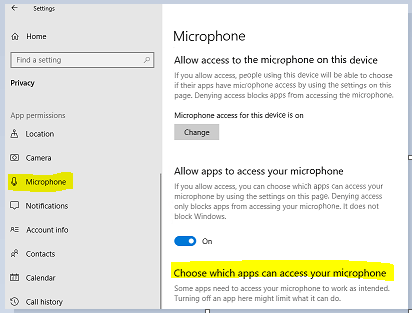
Überprüfen Sie nun, ob das Audio in der Discord-Bildschirmfreigabe funktioniert, aber wenn immer noch Probleme auftreten, befolgen Sie die angegebenen Schritte zum Aktivieren des genauen Aufnahmegeräts
Starten Sie Ihren PC neu und öffnen Sie Discord. Hoffentlich ist jetzt das Problem behoben, dass das Discord-Bildschirmfreigabe-Audio nicht funktioniert . Wenn das Problem immer noch nicht behoben ist, verwenden Sie außerdem die Discord-Webversion auf Edge oder Chrome.
Lösung 9 – Verwenden Sie Ihre Anwendungsfunktion hinzufügen
Im Allgemeinen erkennt Discord die vom Benutzer durchgeführten Aktivitäten und funktioniert entsprechend . Aber es gibt Fälle, in denen die Anwendung verwirrt, wenn die Benutzer den Bildschirm zwischen den Spielen und Anwendungen teilen.
Aus diesem Grund haben die Discord-Entwickler eine Funktion veröffentlicht, mit der der Benutzer die bestimmte Anwendung oder das Spiel auswählen kann, auf das Sie sich konzentrieren müssen.
Befolgen Sie also die folgenden Schritte, um diese Funktion zu verwenden:
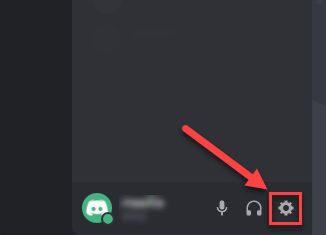
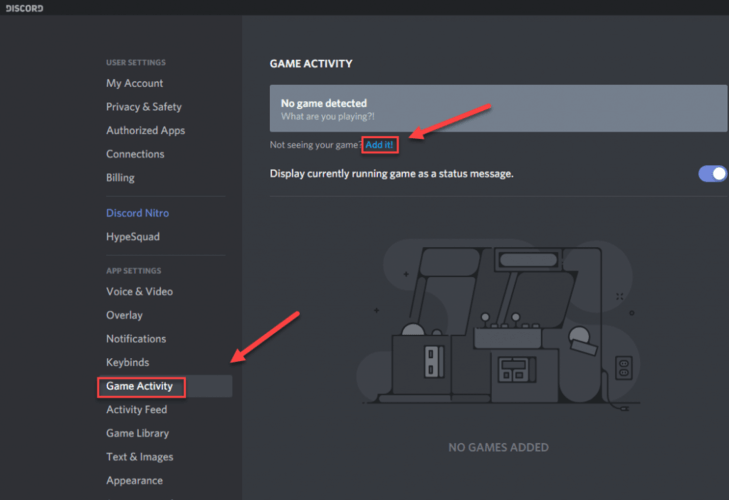
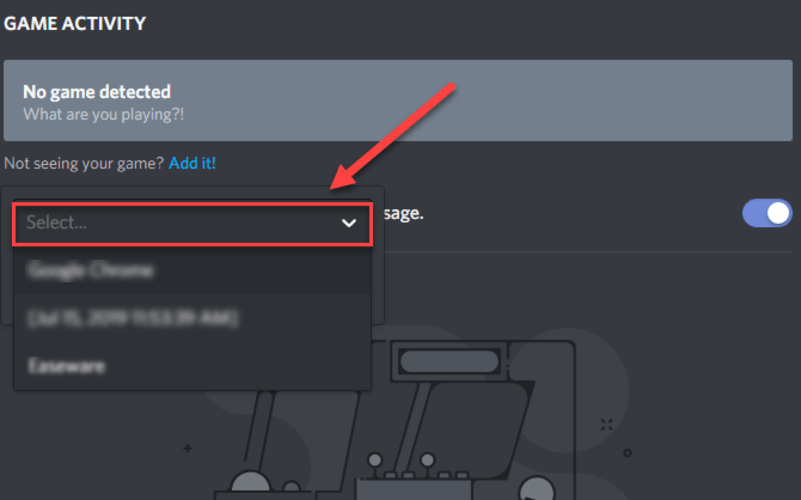
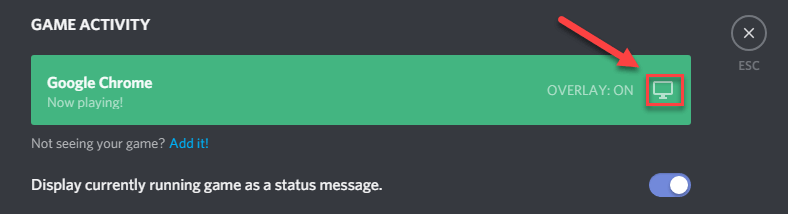
Hoffentlich ist jetzt das Problem behoben, dass Discord-Bildschirmfreigabe-Audio nicht funktioniert.
Lösung 10 – Vollbildmodus deaktivieren
Viele Benutzer haben bestätigt, dass die Option zur Bildschirmfreigabe fehlerhaft funktioniert, wenn sich die fokussierte Anwendung oder das Spiel im Vollbildmodus befindet. Und dies kollidiert mit Discord , nachdem Sie Zugriff auf das Spiel erhalten haben, und lässt daher das Audio oder den Ton nicht richtig übertragen.
Wenn Sie also die Anwendung oder das Spiel im Vollbildmodus verwenden, minimieren Sie es und starten Sie Ihr System neu.
Innerhalb des Spiels können Sie die Einstellungen ändern und die Videooption auf den Fenstermodus einstellen, und in einer Anwendung müssen Sie die Seiten anpassen.
Überprüfen Sie nun, ob das Problem mit der Discord-Bildschirmfreigabe, dass das Audio nicht funktioniert , behoben ist.
Lösung 11 – Antivirus vorübergehend deaktivieren
Wenn beim Streamen in Discord überhaupt kein Ton zu hören ist, ist es unwahrscheinlich, dass Ihr Antivirus das Kernproblem ist, aber Sie sollten die Möglichkeit ausschließen.
Deaktivieren Sie vorübergehend Ihr Antivirenprogramm und prüfen Sie, ob das Problem weiterhin besteht. (Anweisungen zum Deaktivieren finden Sie in Ihrer Antivirus-Dokumentation.)
Wenn Discord nach dem Deaktivieren der Antivirensoftware ordnungsgemäß funktioniert, wenden Sie sich an den Anbieter Ihrer Antivirensoftware und bitten Sie ihn um Rat oder installieren Sie eine andere Antivirenlösung.
Holen Sie sich SpyHunter, um Viren oder Malware vollständig zu entfernen
Lösung 12 – Überprüfen Sie die betroffenen Apps
Ein weiterer möglicher Fall ist, dass die betroffene Anwendung entweder nicht mit der Bildschirmfreigabe von Discord mit dem Audio kompatibel war oder auf verschiedene Probleme und Fehler stieß. Eine solche Anwendung ist Mozilla Firefox
Der wahrscheinlichste Grund, warum die Anwendungen nicht richtig funktionieren, ist, dass sie mehrere Prozesse verwenden. Und der Prozess, der das grafische Fenster besitzt, ist nicht der genaue Prozess, der den Ton erzeugt.
Discord hat den Ton aus dem Fenster entfernt, das das Grafikfenster erstellt, und daher funktioniert die Bildschirmfreigabe mit Ton nicht.
Nun, wenn dies der Fall ist, müssen Sie warten, bis ein offizieller Fix von den Entwicklern veröffentlicht wird, bis dahin können Sie die anderen aufgeführten Lösungen ausprobieren.
Lösung 13 – Verwenden Sie die Push-to-Talk-Option
Wann immer es eine Audioaktivität gibt, erkennt Discord sie automatisch und überträgt sie über das Internet. Aber mit der Beta-Funktion der Bildschirmfreigabe kann Audio nicht erkannt werden, und daher tritt beim Discord-Stream kein Tonproblem auf .
Versuchen Sie also, die Push-to-Talk-Funktion zu verwenden, dies stoppt die automatische Erkennung von Audio.
Befolgen Sie dazu die Schritte:
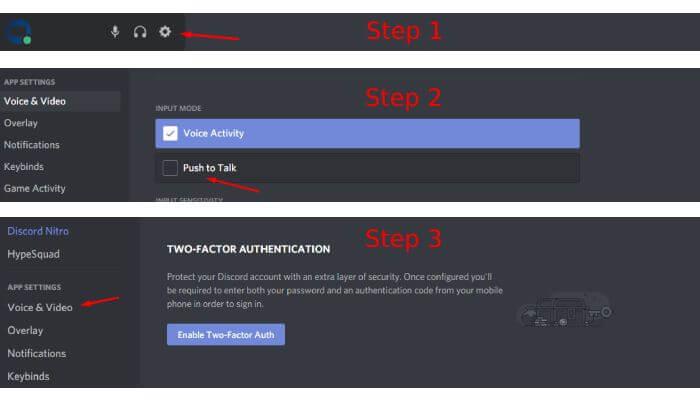
Darüber hinaus können Sie die Funktion konfigurieren, indem Sie die folgenden Schritte ausführen:
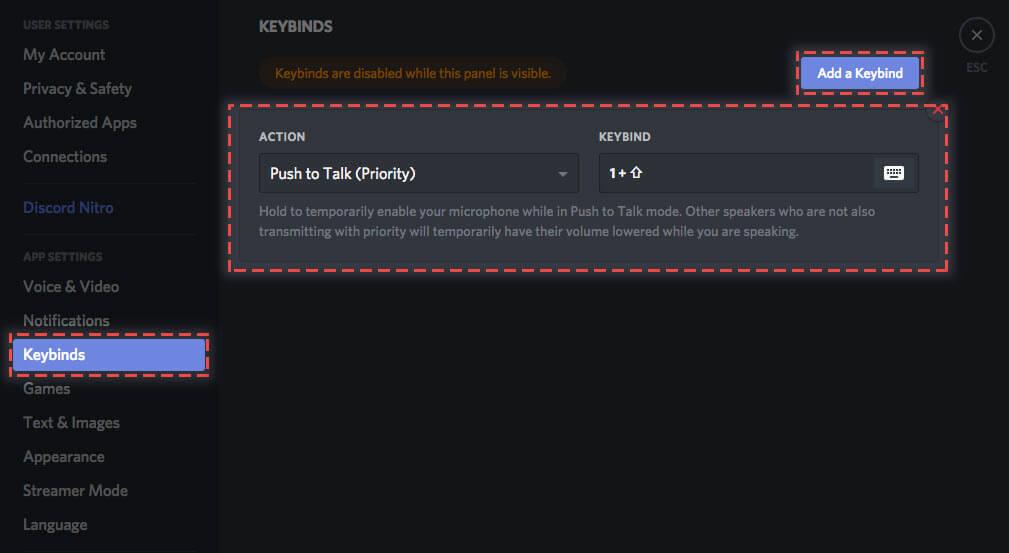
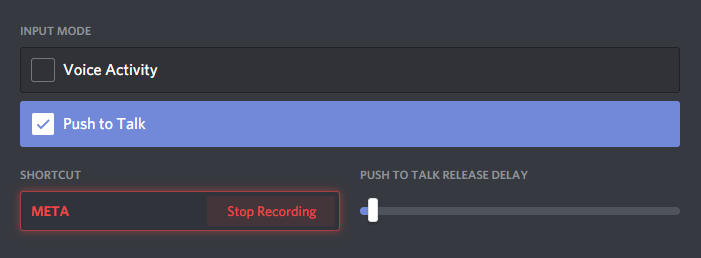
Hoffentlich ist jetzt das Problem behoben, dass Discord-Bildschirmfreigabe-Audio nicht funktioniert.
Lösung 14 – Discord neu installieren
Wenn keine der oben aufgeführten Fixes für Sie funktioniert hat, liegt Ihr Problem möglicherweise an den beschädigten Discord-Installationsdateien.
In diesem Fall ist die Neuinstallation von Discord die einzige verbleibende Option, um kein Audioproblem in einer Bildschirmfreigabe zu beheben .
Folgen Sie dazu den Anweisungen:
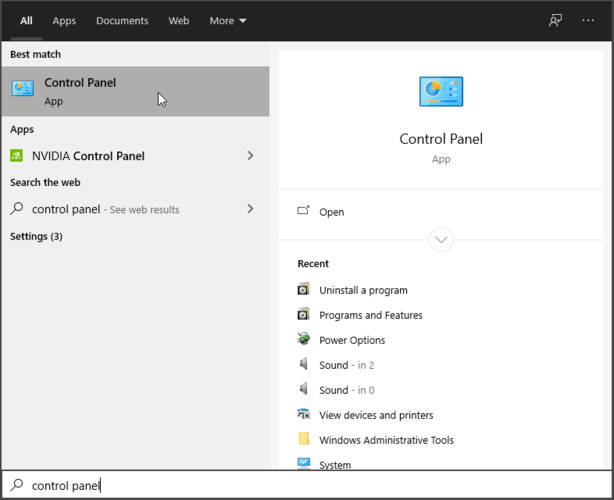
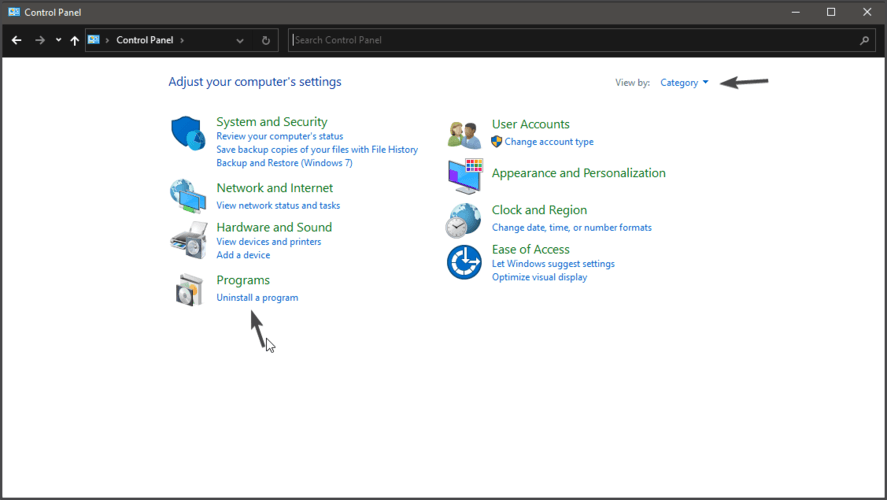
Nun, hier wird vorgeschlagen, Discord mit dem Deinstallationsprogramm eines Drittanbieters zu deinstallieren.
Durch die manuelle Deinstallation des Programms werden einige seiner Junk-Dateien nicht vollständig entfernt, Registrierungseinträge bleiben zurück und verursachen bei der nächsten Installation eine Unterbrechung. Deinstallieren Sie Discord also mit Revo Uninstaller .
Holen Sie sich Revo Uninstaller, um Discord vollständig zu deinstallieren
Empfohlene Lösung – Beheben Sie den Windows 10-Fehler und steigern Sie die PC-Leistung
Wenn Sie nach einer Lösung aus einer Hand suchen, um Windows-Fehler zu beheben und die Leistung zu optimieren, müssen Sie das PC-Reparatur-Tool ausprobieren .
Dies ist ein fortschrittliches Reparaturtool, das von Fachleuten entwickelt wurde, um verschiedene Windows-PC-Fehler und -Probleme zu beheben. Hier sind einige der Probleme, die Sie mit Hilfe dieses Tools leicht beheben können – Spielfehler, Registrierungsfehler, BSOD-Fehler, Anwendungsfehler, DLL-Fehler.
Zusammen mit diesen kann es auch die beschädigten Windows-Systemdateien reparieren, das System vor Viren/Malware schützen und die PC-Leistung steigern, indem es leistungsbezogene Probleme löst.
Holen Sie sich das PC-Reparatur-Tool, um PC-Fehler zu beheben und die Leistung zu steigern
Fazit
Das Problem, dass Discord Screen Share-Audio nicht funktioniert , ist bei Discord-Benutzern häufig. Und in diesem Handbuch habe ich mein Bestes gegeben, um die Expertenlösungen aufzulisten, die für viele funktioniert haben, um das Problem mit der Discord-Bildschirmfreigabe ohne Audio zu beheben.
Hoffentlich haben die oben besprochenen Lösungen für Sie funktioniert und Sie können jetzt Audio auf Discord Screen Share hören.
Wenn Sie also die Methoden hilfreich fanden, teilen Sie diesen Artikel mit den Benutzern, die dasselbe Problem haben.
Viel Glück!!!
Erfahren Sie, wie Sie auf einem Foto auf Ihrem iPhone zeichnen können. Unsere Schritt-für-Schritt-Anleitung zeigt Ihnen die besten Methoden.
TweetDeck ist eine App, mit der Sie Ihren Twitter-Feed und Ihre Interaktionen verwalten können. Hier zeigen wir Ihnen die Grundlagen für den Einstieg in TweetDeck.
Möchten Sie das Problem mit der fehlgeschlagenen Discord-Installation unter Windows 10 beheben? Wenden Sie dann die angegebenen Lösungen an, um das Problem „Discord kann nicht installiert werden“ zu beheben …
Entdecken Sie die besten Tricks, um zu beheben, dass XCOM2-Mods nicht funktionieren. Lesen Sie mehr über andere verwandte Probleme von XCOM2-Wotc-Mods.
Um den Chrome-Fehler „chrome-error://chromewebdata/“ zu beheben, nutzen Sie erprobte Korrekturen wie das Löschen des Browsercaches, das Deaktivieren von Erweiterungen und mehr.
Einer der Vorteile von Spotify ist die Möglichkeit, benutzerdefinierte Wiedergabelisten zu erstellen und das Bild der Wiedergabeliste anzupassen. Hier ist, wie Sie das tun können.
Wenn RCS bei Samsung Messages nicht funktioniert, stellen Sie sicher, dass Sie lokale Daten von Carrier-Diensten löschen, deinstallieren Sie die Updates oder versuchen Sie es mit Google Messages.
Beheben Sie den OpenGL-Fehler 1282 (Ungültiger Vorgang) in Minecraft mit detaillierten Korrekturen, die im Artikel beschrieben sind.
Wenn Sie sehen, dass der Google Assistant auf diesem Gerät nicht verfügbar ist, empfehlen wir Ihnen, die Anforderungen zu überprüfen oder die Einstellungen zu optimieren.
Wenn Sie DuckDuckGo loswerden möchten, ändern Sie die Standardsuchmaschine, deinstallieren Sie die App oder entfernen Sie die Browsererweiterung.

![BEHOBEN: Discord-Installation in Windows 10 fehlgeschlagen [7 einfache Lösungen] BEHOBEN: Discord-Installation in Windows 10 fehlgeschlagen [7 einfache Lösungen]](https://luckytemplates.com/resources1/images2/image-2159-0408150949081.png)
![Fix XCOM2-Mods funktionieren nicht [10 BEWÄHRTE & GETESTETE LÖSUNGEN] Fix XCOM2-Mods funktionieren nicht [10 BEWÄHRTE & GETESTETE LÖSUNGEN]](https://luckytemplates.com/resources1/images2/image-4393-0408151101648.png)





